Uvildige anmeldelser af 5 bedste 2D til 3D-konvertere - fordele og ulemper
3D-teknologi bliver mere og mere populær. Når du vil gøre en almindelig video eller et billede mere tredimensionelt, kan 2D til 3D-konverteren hurtigt løse problemet. Men det er udfordrende at vælge det bedste blandt så mange værktøjer. Heldigvis har dette indlæg nøje udvalgt fem 2D til 3D-konvertere til dig og listet deres fordele og ulemper en efter en. Du kan vælge den bedste i henhold til denne softwares egenskaber.
Vejledningsliste
Del 1: Top 3 2D til 3D-konvertere til videoer på Windows/Mac Del 2: 2D til 3D-konverter til billeder: 2 værktøjer, du kan prøve Del 3: Ofte stillede spørgsmål om 2D til 3D ConverterDel 1: Top 3 2D til 3D-konvertere til videoer på Windows/Mac
Top 1: AnyRec Video Converter
Selvom det ikke er nemt for begyndere at konvertere almindelig video til 3D, AnyRec Video Converter kan få dig til at fuldføre det nemt, og resultaterne er uventede. Når du uploader dine videoer, forvandler denne fremragende 2D til 3D-konverter automatisk en generel video til en 3D. Desuden kan du aktivere opdeling af skærmeffekten, ændre videoformatet, skifte til venstre og højre og indstille dybde.

Konverter videoer fra 2D til 3D nemt uden klik.
Giver kraftfulde redigeringsfunktioner til at justere dine videoer, såsom vandmærker, undertekster og filtre.
Understøtter tilpasning af indstillingerne, såsom format, kvalitet og dybde.
Fremragende 2D til 3D konverter uden nogen filstørrelse og formatbegrænsninger.
100% Sikker
100% Sikker
Trin 1.Download AnyRec Video Converter på din computer gratis og start den med det samme. Klik på knappen "Værktøjskasse" øverst. Vælg derefter "3D Maker" fra grænsefladen. Det åbner et nyt vindue, og du skal klikke på knappen "Tilføj" med plusikonet for at uploade din video.
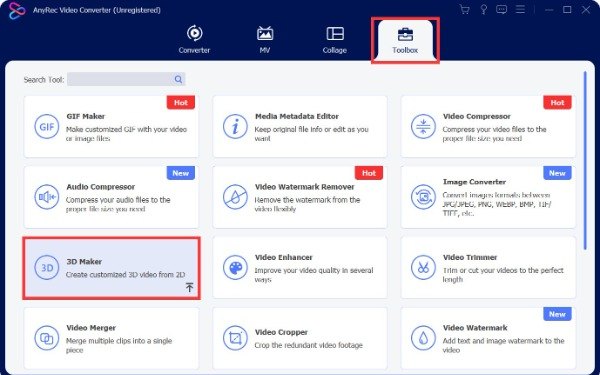
Trin 2.Det vil automatisk konvertere din normale video til 3D. Hvis du vil justere effekten af videoen, kan du klikke på dropdown-ikonet for Anaglyph for at vælge andre tilstande, såsom "Grøn/Magenta anaglyf (monokrom)". Desuden kan du også tilføje undertekster til din video ved at klikke på knappen "Rediger" til højre.
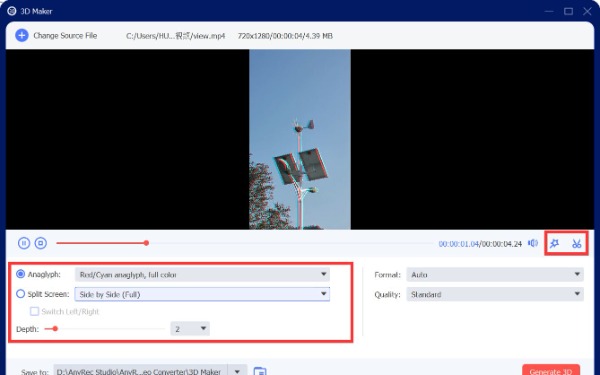
Trin 3.Du kan ændre videoformatet ved at klikke på knappen "Format", inklusive MP4, MOV, MKV, AVI og TS. Klik derefter på dropdown-ikonet for at vælge output-mappen. Til sidst skal du klikke på knappen "Generer 3D" for at konvertere videoen til 3D.
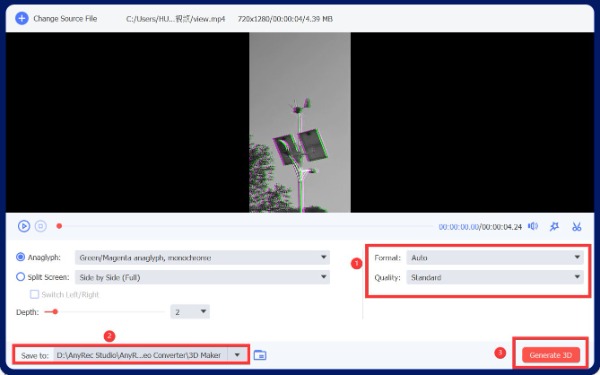
Top 2: Xilisoft 3D Video Converter
Xilisoft 3D Video Converter er også en 2D til en 3D-konverter, der er kompatibel med Windows og Mac. Det kan konvertere 2D-video til 3D-video og skifte tilstand mellem 3D-videoer. Desuden understøtter det næsten alle populære videoformater, uanset om det er i SD eller HD.
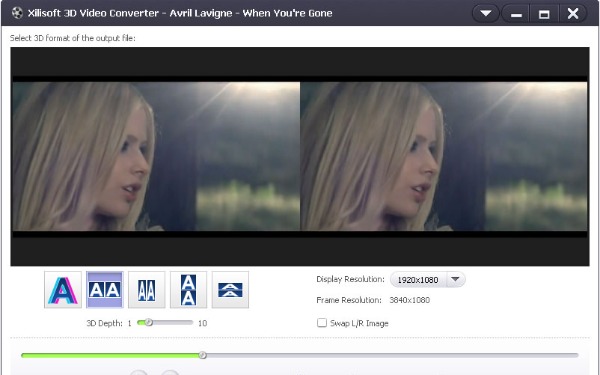
- Fordele
- Konverter 2D til 3D i fem typer, herunder Anaglyph, Side by Side, Top og Bottom.
- Understøtter forskellige populære formater og outputenheder.
- Ulemper
- Begrænset gratis prøveperiode for at konvertere 2D til 3D.
- Det har en kompleks grænseflade for begyndere at bruge.
Top 3: DVDFab
DVDFab er ikke kun en kopi-, konverterings- og optagelsessoftware; du kan også bruge den til at konvertere videoer fra 2D til 3D for at nyde en mere seeroplevelse. Desuden er konverteringshastigheden for denne 2D til 3D-konverter hurtig, hvilket hjælper med at spare en masse tid.
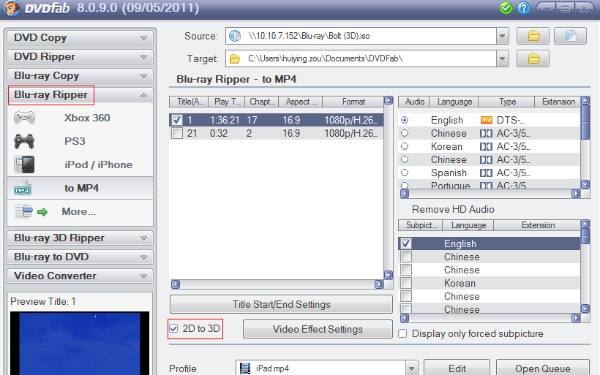
- Fordele
- Det har en ligetil grænseflade for begyndere at konvertere 2D til 3D.
- Understøtter HDR10 og HD lydoutput.
- Ulemper
- Den gratis prøveversion har begrænsede funktioner.
- Det går nogle gange ned i nogle versioner af Windows.
Del 2: 2D til 3D-konverter til billeder: 2 værktøjer, du kan prøve
1. Photoshop
Photoshop er en velkendt billededitor blandt mange værktøjer. Du kan også bruge den som en 2D til 3D-konverter til at justere dine billeder. Det giver et komplet udvalg af redigeringsfunktioner til at justere dine billeder. Desuden er dette værktøj konstant blevet opdateret og optimeret for at forbedre brugernes oplevelse.
- Fordele
- Giv rige og fremragende redigeringsfunktioner til at justere dine billeder.
- Konverter 2D til 3D på Windows/Mac frit.
- Ulemper
- Kompleks drift er ikke egnet til begyndere.
- Ingen batch til at konvertere billeder fra 2D til 3D.
2. Indsigt 3D
Hvis du ønsker at få en open source 2D til en 3D-konverter, er Insight 3D et godt valg, du kan prøve. Funktionen ved dette gratis værktøj er, at det kan udtrække billeder fra bevægende scener og skabe 3D-modeller med det samme.
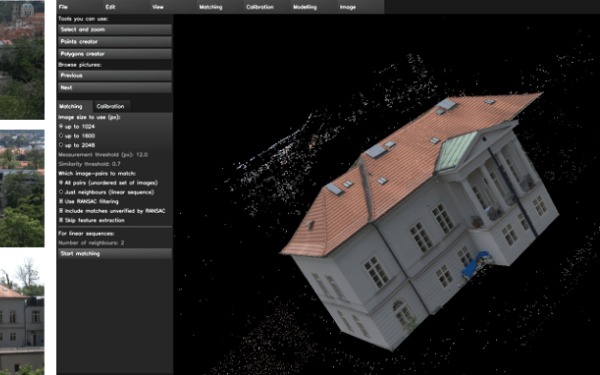
- Fordele
- Understøtter eksport af 3D-billeder til andre filformater.
- Velegnet til højkvalitets og ultra-komplekse modeller.
- Ulemper
- Kan ikke batchkonvertere billeder fra 2D til 3D.
- Dette værktøj understøtter kun Windows/Linux, ikke Mac.
Del 3: Ofte stillede spørgsmål om 2D til 3D Converter
-
1. Kan jeg ændre mine videoer fra 2D til 3D på en mobiltelefon?
Ja. Du kan søge efter 2D til 3D-konvertere direkte i din App Store. Til iPhone kan du downloade 2D til 3D Image Converter.
-
2. Hvad er forskellen mellem 2D og 3D?
Et 3D-formet objekt omfatter længden, bredden og højden, der er synlige for vores øjne. 2D er en flyvision. For eksempel er en firkant 2D, og en terning er 3D.
-
3. Hvordan afspiller jeg 3D-videoer på min Windows?
For at se 3D-video konverteret af 2D til 3D-konverter på Windows, bør du stole på specielle 3D-videoafspillere, herunder RiftMax VR-afspiller, Codeplex VR-afspiller, Magix osv. Ud over specifikke afspillere har du også brug for specielle briller for at se 3D-videoer .
Konklusion
Nu har du lært de fem bedste 2D til 3D-konvertere. Du kan vælge et som det bedste værktøj i henhold til dine behov og præferencer. Men hvis du vil konvertere videoer fra 2D til 3D uden at klikke og nyde flere funktioner, skal AnyRec Video Converter være det perfekte værktøj, du ikke må gå glip af! For at ændre dine videoer eller billeder fra 2D til 3D lige nu!
100% Sikker
100% Sikker
